[Решено] иТунес тренутно преузима софтвер за овај иПхоне
Обично када особа покушава да синхронизује, обнови илиажурирати свој уређај путем иТунес-а, могли би наићи на грешку "иПхоне рецовери моде иТунес преузима ажурирање софтвера за овај иПхоне". Обично се догађа када покушате да прекинете ажурирање или преузимање новог софтвера за уређај. Разлог грешке „иТунес тренутно преузима софтвер за иПхоне“ може бити различит. То се може десити због тога што иПхоне не може да се повеже са Аппле сервером, Интернет је сломљен, неисправан систем иОС итд. Без обзира на разлог, имамо неколико савета које треба да поправимо када се суочите са иТунес тренутно преузима софтвер за ову иПхоне грешку.
- 1. део: Општи савети за исправљање „Грешка иТунес преузима софтвер за овај иПхоне„ Грешка
- Део 2: Ултимативно решење: Поправите иПхоне систем да бисте исправили заглављене и ажурирали иОС без губитка података

1. део: Општи савети за исправљање „Грешка иТунес преузима софтвер за овај иПхоне„ Грешка
У овој ситуацији, постоје шансе да је ваш уређај или заглавио или још увијек нормално функционише. Следећа једноставна исправка ће бити довољна да отклоните ову грешку.
Савет 1: Ажурирајте иТунес:
Први метод који можете испробати је ажурирање иТунес-ана рачунару. Ако иТунес захтева ажурирање, обично се заглави током операција. Можете да проверите да ли постоје исправке на алатној траци. Изаберите опцију Помоћ на траци са алаткама и кликните на опцију Провери ажурирања. Такође можете да ажурирате иТунес из одељка Ажурирање софтвера компаније Аппле.

Ако користите Мац, можете једноставно отићи у трговину апликација и кликнути на картицу Ажурирања да бисте видели постоји ли ажурирање за иТунес. Или следите исти одељак Помоћ као у Виндовс ОС-у.

Ажурирајте иТунес на најновију верзију и надамо се да ће проблем бити решен.
Савети: Такође можете да користите хттпс: //ввв.тенорсхаре.цом / продуцтс / тунесцаре.хтмл за хттпс://ввв.тенорсхаре.цом/итунес-типс/хов-то-упдате-итунес-он-пц.хтмл и хттпс://ввв.тенорсхаре.цом/фик-итунес/ грешка индек.хтмл једним кликом.
Савет 2: Ресетујте мрежне поставке
Ако иТунес и даље приказује, "иТунес јепреузимање софтверске исправке за ову грешку ", тада ћете морати да ресетујете мрежне поставке иПхоне-а. За ресетовање мрежних поставки потребно је да следите следеће кораке:
Корак 1: Покрените апликацију Поставке и кликните на општу опцију. Из менија Опште, идите доле и пређите на опцију Ресет при дну.
Корак 2: У менију Ресет изаберите опцију Ресет Нетворк сеттингс (Ресет мреже поставки) и унесите лозинку уређаја да бисте потврдили акцију.

Како се подешавања ресетују, све постојеће поставке биће избрисане без утицаја на податке. Сада можете проверити да ли је грешка и даље присутна или не.
Савет 3: Хард ресет иПхоне
У случају да је ваш уређај у режиму опоравка ииТунес приказује "режим опоравка иПхоне уређаја иТунес преузима софтверску исправку за овај иПхоне", биће му потребно исправно ресетовање. Пошто је метода тврдог ресетовања прилично различита за моделе иПхоне-а, морат ћете бити пажљиви у вези с методом.
За иПхоне 6 и старије:Притисните дугме Слееп / Ваке (Слееп / Ваке) помоћу тастера Хоме и држите га док екран не постане црн. Затим пустите дугме док не угледате Апплеов лого.
За иПхоне 7 и 7Плус:Притисните дугме Слееп / Ваке и дугме за смањивање јачине звука заједно и држите их док се на екрану не појави логотип компаније Аппле.
За иПхоне 8 и новије верзије:Комплекснији је од претходних модела. Притисните тастер за појачавање јачине звука и брзо га отпустите, а затим поновите исто са дугметом за смањивање јачине звука. Најзад, притисните и држите дугме Слееп / Ваке док се на екрану не појави логотип компаније Аппле.
Након што поново покренете свој иПхоне, вероватно ће и грешка нестати.

Савет 4: Врати из резервне копије
Ако проблем и даље постоји и добићете га"иТунес преузима софтверску исправку за ову иПхоне поруку", можете такође покушати да вратите претходну копију путем иТунес-а. Понекад је враћање резервне копије корисно за уклањање грешке која узрокује проблем. За обнову иТунес Бацкупа, следите кораке у наставку:
Корак 1: Осигурајте да имате најновију верзију иТунес-а и покрените је на вашем систему. Повежите свој иПхоне са рачунаром и иТунес ће га открити.
Корак 2: Затим идите на картицу Сажетак и тамо ћете видети опцију Врати сигурносну копију. Кликните на опцију и одаберите датотеку сигурносне копије и причекајте док се подаци и поставке не обнове.
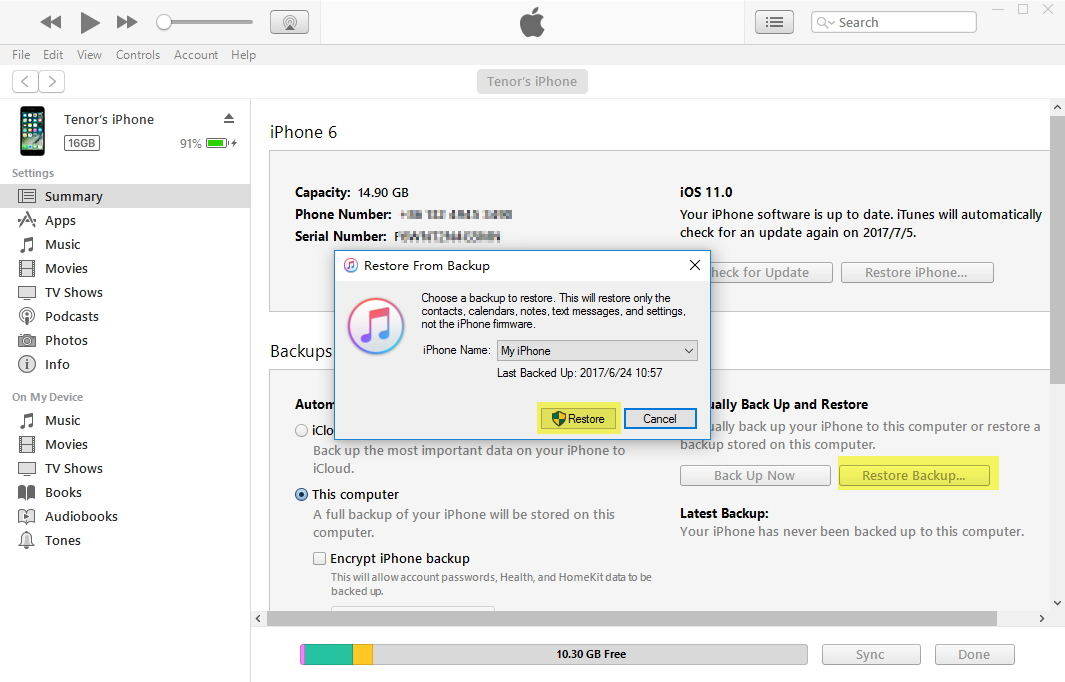
Део 2: Ултимативно решење: Поправите иПхоне систем да бисте исправили заглављене и ажурирали иОС без губитка података
Ако сте испробали разне методе и ниједнуони раде, онда би то могао бити проблем са системом иОС, а то можете исправити помоћу софтвера за обнављање система иОС хттпс://ввв.тенорсхаре.цом/продуцтс/реибоот.хтмл. Било да је хттпс://ввв.тенорсхаре.цом/фик-ипхоне/фик-ипхоне-стуцк-ин-рецовери-моде.хтмл, хттпс://ввв.тенорсхаре.цом/ипхоне-фик/фик-ипхоне-стуцк- он-аппле-лого.хтмл или хттпс://ввв.тенорсхаре.цом/иос-11/фик-иос-11-цант-упдате-инсталл-он-ипхоне.хтмл у иТунес-у, проблем можете решити после иОС-а опоравак система. Најузбудљивији део је софтвер који исправља све ове проблеме без губитка података.
Преузмите софтвер са званичне веб локације и пустите да се софтвер инсталира на рачунар. Сада следите кораке у наставку и поправите свој уређај:
Корак 1: Покрените софтвер и повежите свој иПхоне с њим. Затим са главног интерфејса кликните на Репаир Оператинг Систем да поправите све проблеме у вези са иОС-ом.

Корак 2: На следећем екрану моћи ћете да покренете поступак поправке. Кликните за почетак поправке да бисте започели.
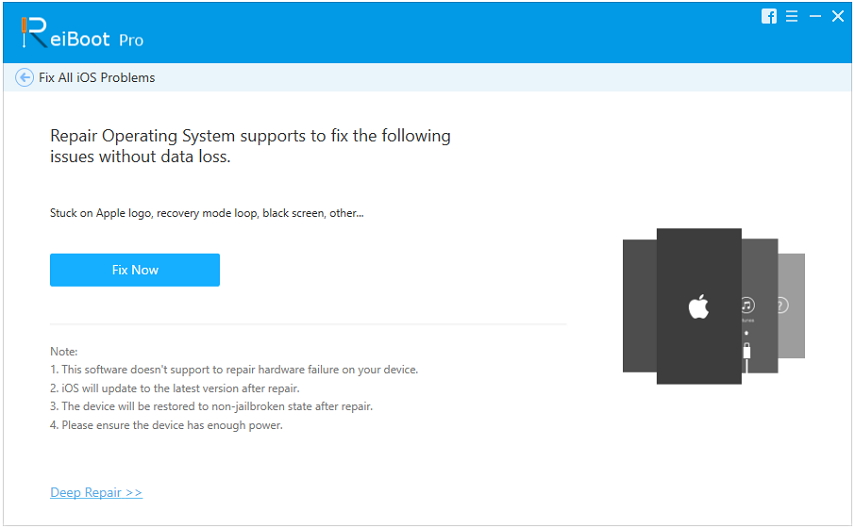
Корак 3: Софтвер ће обезбедити датотеку са пакетом фирмвера идентификујући верзију иОС-а вашег уређаја. Пакет фирмвера можете преузети, али проћи ће неко време.

Корак 4: Чим се датотека преузме, кликните на опцију Поправи сада и поправак система ће почети.

Поправка ће потрајати неко време и софтверобавестиће вас чим то учините. Ваш уређај ће се поново покренути и почети нормално да функционише. Помоћу РеиБоот-а можете да поправите и друге радне проблеме на иОС уређају без икаквог губитка података.
Закључак:
Без обзира да ли сте заглавили са иТунес јепреузимање софтверске исправке за овај иПхоне "или било који други проблем, сви се могу решити уз помоћ РеиБоот-а. Помоћу овог алата можете решити више од 50 различитих проблема повезаних са иОС-ом. А највећа корист је та што је неће резултирати губитком података.






![[Фиксно] Слушалице иПхоне 6 не раде](/images/iphone-tips/fixed-iphone-6-headphones-not-working.jpg)


